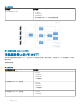Deployment Guide
自定义端口配置
Wyse Management Suite 使用以下端口作为已安装应用程序的默认端口:
• Apache Tomcat:443
• MariaDB 数据库:3306
• Mongo 数据库:27017
• MQTT 代理:1883
• Memcached:11211
上述一个或多个服务如需使用非默认端口,请在安装 Wyse Management Suite 时使用自定义安装选项,以下屏幕中列出的选项允许您
使用 MongoDB 和 MariaDB 本地数据库,或使用远程安装的数据库。
主题:
• 更改 Tomcat 服务端口
• 更改 MQTT 端口
• 更改 MariaDB 端口
• 更改 MongoDB 数据库端口
• 部署和配置 Wyse Management Suite
更改 Tomcat 服务端口
本节介绍了如何在安装 Wyse Management Suite 后更改端口。您必须使用自定义安装模式更改端口进行重新安装。如果不能重新安
装,以下部分将介绍手动更改端口的步骤。
要更改 Tomcat 服务端口,请执行以下操作:
1 停止 Tomcat 服务。Tomcat 服务标识为 Dell WMS: Tomcat Service 条目。
2 在文本编辑器中编辑文件 C:\Program Files\Dell\WMS\Tomcat-8\conf\server.xml。
3 查找所有出现的端口条目 443 并替换为您需要使用的端口号。更改对端口 8443 的引用是可选的。
4 保存 server.xml 文件并退出。
5 启动 Tomcat 服务。
6 在 URL 中输入端口号(URL 可以省略默认端口 443),例如 https://xyz.wysemanagementsuite.com:553/ccm-web。门户访问
和设备注册必须使用 URL 中指定的端口。
注: 安装 Wyse Management Suite 时可以更改 Memcached 端口。Dell 建议在安装后不要更改 Memcached 端口详细信息
更改 MQTT 端口
1 停止 Tomcat 和 MQTT 服务。
2 执行以下步骤以配置 Mosquitto:
a 在文本编辑器中编辑文件 C:\Program Files\Dell\WMS\Mosquitto\mosquitto.conf。
b 请注意以下条目:
# Port to use for the default listener
#port 1883
5
10
自定义端口配置